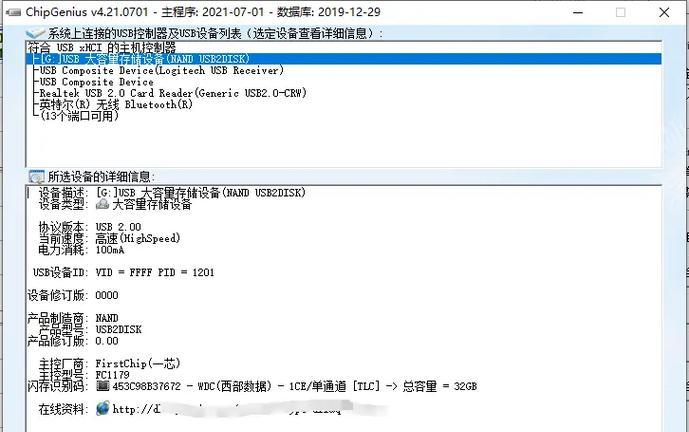U盘是我们日常使用中最为常见的存储设备之一,但是有时候我们会遇到U盘磁盘写保护的问题,这时候我们就不能正常的往U盘中写入数据。那么这时候应该怎么办呢?下面就为大家介绍15个简单有效的方法,让您轻松解决U盘磁盘写保护问题。

一:检查U盘开关是否处于保护状态
如果你的U盘有开关,首先检查开关是否处于保护状态。如果是,请将其调整为非保护状态。
二:检查是否有物理损坏
如果你的U盘经过长时间的使用,可能会出现一些物理损坏,比如接口松动或者金手指弯曲,这些都会导致U盘无法正常使用。需要检查U盘是否有物理损坏。

三:修改注册表
在Windows系统中,可以修改注册表解决U盘磁盘写保护的问题。打开注册表编辑器,找到HKEY_LOCAL_MACHINE\SYSTEM\CurrentControlSet\Control\StorageDevicePolicies项,在右侧窗口中将WriteProtect的值改为0,重启电脑即可。
四:使用U盘修复工具
有些U盘厂商提供了专门的修复工具,可以解决一些U盘问题。可以从官方网站下载并使用它们。
五:使用命令行
在Windows系统中,可以使用命令行来解除U盘磁盘写保护。首先按下Win+R键打开运行窗口,输入CMD并按下回车键。在打开的命令行窗口中输入diskpart并按下回车键,接着输入listdisk并按下回车键,找到你的U盘对应的磁盘编号,再输入selectdiskX(X为你的U盘对应的磁盘编号),最后输入attributesdiskclearreadonly并按下回车键。
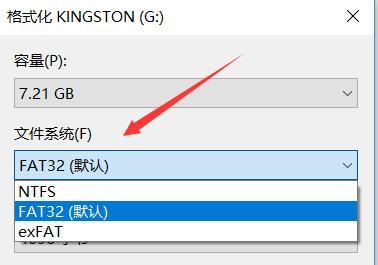
六:更改注册表权限
在某些情况下,更改注册表项的权限可能会解决U盘磁盘写保护问题。打开注册表编辑器,找到HKEY_LOCAL_MACHINE\SYSTEM\CurrentControlSet\Enum\USBSTOR项,右键点击该项,选择Permissions,然后将访问权限设置为FullControl。
七:使用磁盘管理工具
在Windows系统中,可以使用磁盘管理工具解决U盘磁盘写保护的问题。首先按下Win+X键打开快捷菜单,选择磁盘管理,找到你的U盘,右键点击它,选择删除卷。然后重新创建卷,并格式化U盘。
八:使用安全模式
有时候在Windows正常模式下无法解除U盘磁盘写保护,可以尝试使用安全模式启动电脑并进行解决。
九:使用U盘工具箱
有些U盘厂商提供了专门的U盘工具箱,可以对U盘进行格式化和修复等操作,可以尝试使用它们。
十:使用病毒清除软件
有些病毒会导致U盘磁盘写保护的问题,可以使用病毒清除软件清除病毒并解决问题。
十一:升级系统补丁
在某些情况下,升级系统补丁可能会解决U盘磁盘写保护的问题。可以在Windows更新中查找并安装可用的系统补丁。
十二:更改策略设置
在Windows系统中,可以更改策略设置解决U盘磁盘写保护问题。打开组策略编辑器,找到计算机配置>管理模板>系统>可移动存储访问项,将禁止对可移动驱动器写入属性的访问权限设置为禁用。
十三:重装系统
在一些情况下,只有重装系统才能解决U盘磁盘写保护的问题。但是在操作之前,建议先备份好重要的数据。
十四:更换U盘
如果U盘损坏严重,无法修复,则建议更换U盘。
十五:
U盘磁盘写保护问题是一种常见的问题,但是通过以上15种方法,可以解决绝大部分的问题。在尝试这些方法之前,请备份好重要的数据,以免造成数据丢失。